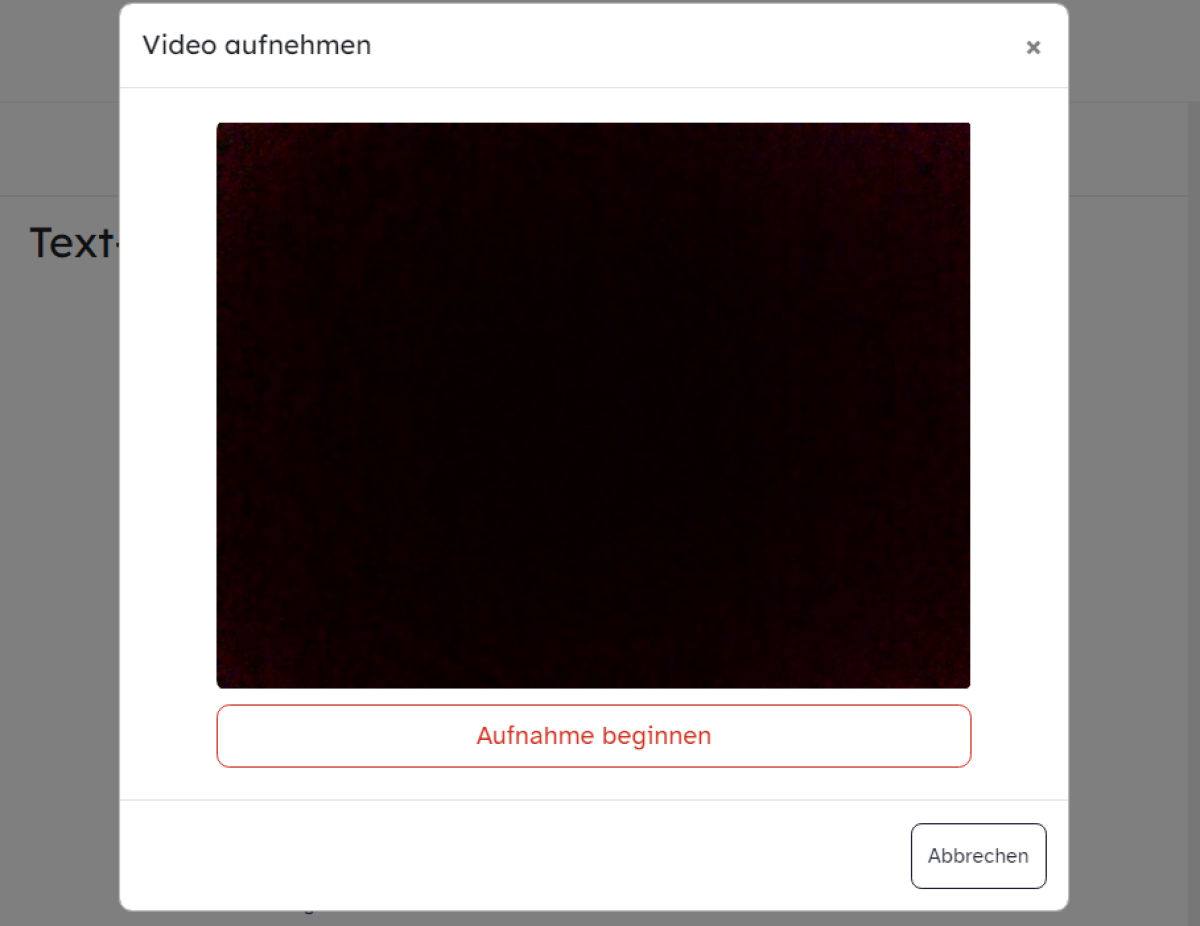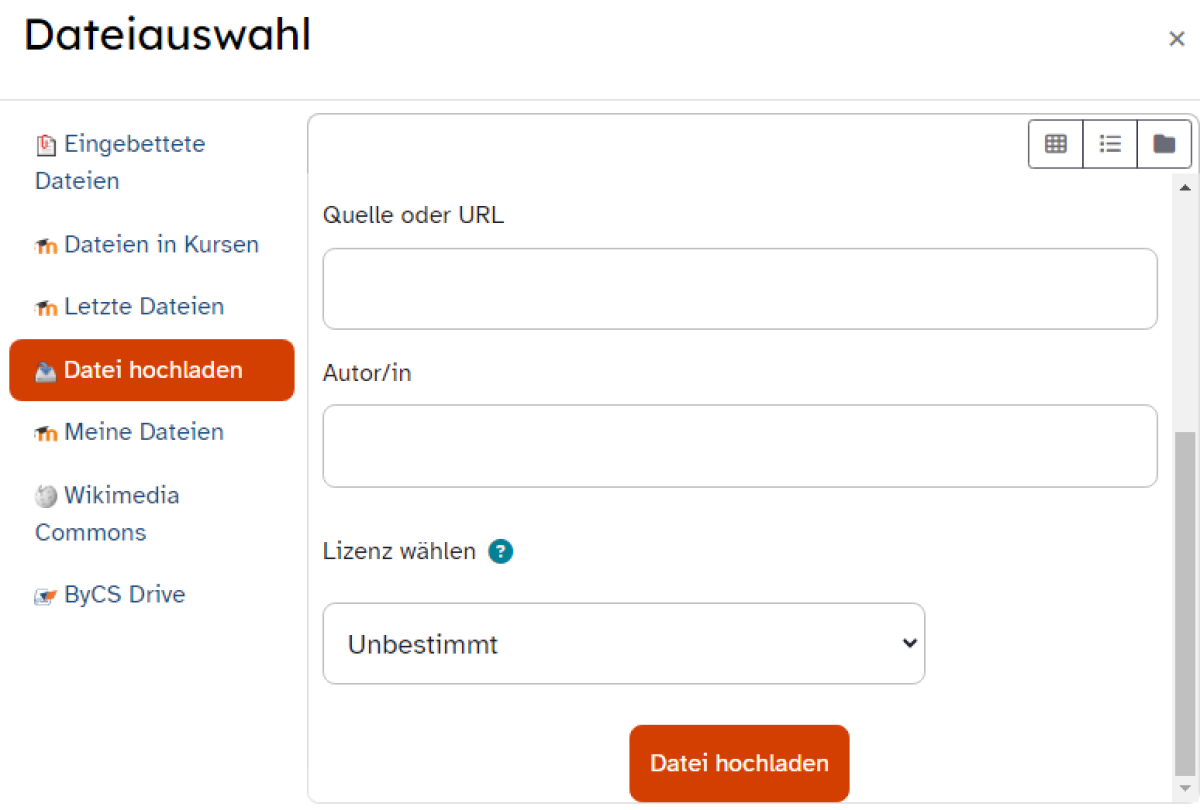Texteditor - Video einfügen
Sie möchten gerne ein Video im Texteditor einfügen? Das ist mit wenigen Klicks erledigt. Hier erfahren Sie, welche Schritte dazu nötig sind.
Um ein Video aufzunehmen, gehen Sie folgendermaßen vor:
Wählen Sie im Textfeld des Editors die Stelle, an der Sie das Video einfügen möchten. Nun klicken Sie in der Symbolleiste des Texteditors auf das Kamera-Symbol. Es öffnet sich das Aufnahmemenü. Möglicherweise werden Sie aufgefordert, Kamera und Mikrofon zur Aufnahme freizugeben. Klicken Sie auf Aufnahme beginnen, um das Video aufzunehmen.
Stoppen Sie Aufzeichnung über Aufnahme beenden. Sie haben die Möglichkeit, sich das Video nun noch einmal anzuschauen. Wenn die Aufnahme nicht Ihren Wünschen entspricht, wählen Sie Aufnahme wiederholen. Über Aufnahme anhängen fügen Sie das Video in Ihren Texteditor ein.
Es öffnet sich das Menü Medien einfügen. Wählen Sie den Reiter Video aus. Geben Sie die URL für das Video ein oder laden Sie es optional hier hoch.
Klicken Sie dafür auf den Button Datei auswählen. Nun steht Ihnen das Dateiauswahlmenü zur Verfügung. Sie können hier auf die Festplatte Ihres Gerätes, aber auch auf verschiedene Dateiablagen in der Lernplattform oder in Drive zugreifen. Voreingestellt ist immer die letzte benutzte Wahl. Achten Sie darauf, dass in der Seitenleiste Datei hochladen markiert ist und klicken Sie auf den Button Datei auswählen/Durchsuchen.
Wählen Sie über das sich öffnende Menü die gewünschte Videodatei durch einen Doppelklick darauf aus. Neben dem Button Datei auswählen erscheint nun der Dateiname der Videodatei und das Format. Ergänzen Sie gegebenenfalls weitere Informationen. Im nächsten Schritt benutzen Sie nun am Ende des Menüs den Button Datei hochladen.